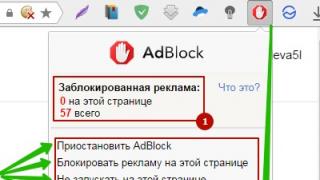Nëse ia keni bërë vetes këtë pyetje, do të thotë se jeni mjaftueshëm përdorues me përvojë dhe ju e dini për ekzistencën e një shtesë të tillë si Adblock, e cila fsheh pothuajse të gjitha reklamat nga sytë e përdoruesve. Do të duket se, shtojcë e dobishme, atëherë pse ta fikni atëherë? Pa dyshim, me ndihmën e tij ju mund të hiqni qafe banderola, ngacmues, klikues dhe lloje të tjera reklamash shumëngjyrëshe dhe ndërhyrëse që shpërqendrojnë nga përmbajtja kryesore e faqes me ngjyrat ose tingujt e tyre. Megjithatë, disa sajte fillojnë të shfaqen gabimisht, duke e bërë të vështirë leximin e artikujve, shikimin e fotove ose videove. Kjo është arsyeja pse ne vendosëm t'ju tregojmë se si të çaktivizoni shtojcën Adblock në mënyrë që mënyrë normale shfletoni faqen tuaj të preferuar.
Si të çaktivizoni shtojcën Adblock në Chrome![]()
Për të filluar, ne sugjerojmë të shikoni procesin e çaktivizimit në shfletuesin më të njohur sot - Google Chrome! Epo, të mos vonojmë, le të kalojmë drejtpërdrejt në temë:
1. Hapni menunë duke klikuar në butonin me anën e djathtë(e vendosur në krye);
2. Klikoni në "Cilësimet", pas së cilës hapet një faqe me cilësime, por ne nuk kemi nevojë për të - vazhdojmë;
3. Kaloni nga cilësimet në "Extensions", pas së cilës hapet një faqe me të gjitha shtesat;
4. Zgjidh kutinë pranë "Aktivizo";
5. U krye! Tani Adblock nuk e pengon faqen tuaj të preferuar të shfaqet normalisht!
Në thelb, në Shfletuesi Yandex gjithçka është e njëjtë si në Chrome, sepse burimi kanë të njëjtin. Por ne do të shpjegojmë akoma:
1. Klikoni në butonin “Menu”, i cili ndodhet lart djathtas;
2. Shfaqet një listë ku duhet të klikoni në seksionin "Shtesa";
3. Hapet një faqe me shtesa. Ato ndahen në kategori;
4. Lëvizeni deri në fund dhe gjeni shtojcën Adguard (i njëjti Adblock vetëm posaçërisht për shfletuesin Yandex);
5. Lëvizni rrëshqitësin përballë tij dhe shtrirja bëhet joaktive.

Siç e keni vënë re tashmë, procesi i çaktivizimit të shtojcës është praktikisht i njëjtë në të gjithë shfletuesit, vetëm emrat e menusë dhe vetë shtesës janë ndryshuar (në rastin e shfletuesit Ya.) dhe Mozilla nuk bën përjashtim. :
1. Klikoni në të njëjtin buton për të hapur menunë;
2. Klikoni në ikonën nën të cilën ka mbishkrimin "Shtesa";
3. Hapet dyqani shtesë. Nuk na duhet - kalojmë;
4. Në menynë në të majtë, klikoni në “Extensions”;
5. Në fakt, tani gjëja më interesante - ne gjejmë Adblock midis shtojcave dhe klikojmë në butonin "Disable";

Dhe së fundi, le të kënaqim njerëzit që përdorin Opera si shfletuesin e tyre kryesor:
1. Klikoni në logon "Opera" në të majtë këndi i sipërm, hapni menunë;
2. Drejtojeni shigjetën te “Extensions” dhe shkoni te “Extension Manager”;
3. Hapet një faqe me shtojca të instaluara;
4. Gjeni Adblock-un tonë të preferuar midis shtesave dhe çaktivizoni atë duke klikuar në butonin “Disable”;
AdBlock (Adblock) është një shtesë falas e shfletuesit që bllokon banderola reklamuese në faqet. Ndodh që duhet të ndërpritet - përmbajtja nuk shfaqet në asnjë nga faqet, ose materialet nuk mund të shkarkohen me shtojcën e aktivizuar.
Le të kuptojmë se ku dhe si të çaktivizojmë shtesën AdBlock në shfletues (Chrome, Opera, etj.).
Çaktivizo AdBlock në shfletuesNË shfletues të ndryshëm Ai çaktivizohet, në përputhje me rrethanat, në mënyra të ndryshme. Në një artikullin e dëshiruar menyja quhet "zgjerime", në një tjetër "shtesa", dhe në të tretën diçka tjetër. Më poshtë kam përpiluar udhëzime për katër nga shfletuesit më të njohur të internetit.
Shfletuesi YandexPër të çaktivizuar Adblock në shfletuesin Yandex, ndiqni këto hapa:

I dyti në radhë është shfletuesi Chrome nga Google. Procesi është i ngjashëm me atë të mëparshëm - në fund të fundit, të dy shfletuesit kanë të njëjtin kod burim.


Tani le të shohim se si të çaktivizojmë AdBlock në Opera:


Në përgjithësi, procesi është intuitiv për të gjithë shfletuesit. Por nëse nuk e keni kuptuar se si të çaktivizoni Adblock dhe shtesa të tjera, lexoni udhëzimet për Mozilla:


Ju lutemi vini re: në disa nga këto programe, në krye, në të djathtë të vargun e kërkimit Ekziston një shirit i butë me shtojca të përdorura shpesh. Nëse ka një ikonë të kuqe me një pëllëmbë të bardhë, ose mbishkrimin "ABP" (opsioni i dytë është versioni Plus), klikoni mbi të dhe zgjidhni "Ndalo në të gjitha faqet" - kjo do të kursejë një minutë.
Tani ju e dini se si të çaktivizoni AdBlock kur është e nevojshme. Siç mund ta shihni, procesi nuk është i vështirë.
Çaktivizo në një sit të caktuarNdodh gjithashtu që ju duhet të çaktivizoni AdBlock jo për të gjithë, por për një sit specifik. Tani le të kuptojmë se si ta bëjmë këtë.
Për Y. Browser, Chrome, Opera dhe Mozilla në version i rregullt plugin (jo "Plus" me shkronjat "ABP" në logo), thjesht ndiqni këto hapa:
NË Versione plus do të duket kështu:


Tani do të mësojmë se si të çaktivizojmë Adblock në telefonat inteligjentë që përdorin OS Android - megjithëse shumë njerëz as nuk e dinë për ekzistencën e tij për këtë lloj pajisjeje.


Interneti është i mbushur me viruse, trojanë dhe minatorë të ndryshëm që shfaqen në sistem pasi klikoni lidhje me qëllim të keq, duke klikuar në banderola reklamuese me mbishkrime të ndezura, etj. Për t'u mbrojtur, përdoruesit duhet të instalojnë shtojcën Adblock, megjithëse jo gjithmonë ndihmon - kriminelët kibernetikë vazhdimisht po gjejnë mënyra për të anashkaluar programet e sigurisë.
Dhe kur e përdorni, është e rëndësishme të mbani mend se po i hiqni bukën krijuesit të faqes që fiton para nga kjo reklamë. Por këtu të gjithë vendosin vetë.
Gjëja kryesore është të jeni vigjilentë dhe të mos bini në truket e mashtruesve, fat të mirë duke përdorur internetin!
Ne liruam libër i ri"Marketingu i përmbajtjes në në rrjetet sociale: Si të futeni në kokën e abonentëve tuaj dhe t'i bëni ata të dashurohen me markën tuaj."
Abonohu

Më shumë video në kanalin tonë - mësoni marketingun në internet me SEMANTICA
![]()
Ekzistojnë dy versione - AdBlock dhe AdBlock Plus. Ata kane zhvillues të ndryshëm, por funksionaliteti është i njëjtë. Ka një ndryshim të vogël në detaje.
Për të kuptuar se çfarë është kjo Programi Adblock Plus, imagjinoni situatën e mëposhtme të jetës. Ju jeni duke parë filmin tuaj të preferuar në internet, në YouTube ose në një burim tjetër.
Dhe më pas filmi ndërpritet nga një reklamë e vogël, për 10-30 sekonda. Sigurisht, një reklamë e tillë është shumë më e shkurtër se ajo që shohim në TV, por gjithsesi e prish kënaqësinë e shikimit. Ne gjithashtu hasim vazhdimisht mesazhe reklamuese kur lexojmë artikuj, kërkojmë informacionin e nevojshëm dhe aktivitete të tjera në internet. Adblock Plusështë një lloj shkop magjik që bllokon reklamat dhe asgjë tjetër nuk do të ndërhyjë në shikimin tuaj.
Megjithatë, në disa raste programi bllokon dhe informacione të dobishme, kështu që mund t'ju duhet ta çaktivizoni atë për një burim specifik të internetit ose plotësisht.
Për çfarë është Adblock?E tij detyra kryesore- parandalojnë pamjen reklama e bezdisshme si në sajte individuale ashtu edhe plotësisht kur punoni me një shfletues. Sot, zgjerimi Adblock Plus përdoret gjerësisht. Funksionaliteti i tij nuk është shumë i ndryshëm nga një Adblock i thjeshtë, por ka disa përparësi:
- Është e mundur të krijoni filtrat tuaj individualë, për shembull, bllokimi mesazhe reklamuese të një natyre të caktuar.
- Si parazgjedhje, reklamimi pa vëmendje është i aktivizuar këtu, kështu që ju nuk e privoni veten nga mundësia për të qëndruar të informuar për produktet dhe shërbimet e reja.
- Menuja është zgjeruar.

Shtesa është e disponueshme për çdo shfletues. Shkoni në faqen e internetit të zgjerimit, zgjidhni atë që ju nevojitet. Klikoni në butonin "Instalo". Në Chrome, për shembull, pas instalimit shfaqet ikona shtesë:

Klikoni mbi të dhe do të hapet një dritare kontrolli. Mund ta çaktivizoni shtesën për sitin aktual.

Pra, ne kemi parë se çfarë është Adblock, tani do t'ju tregojmë se si ta çaktivizoni ose hiqni plotësisht këtë shtesë.
- Duhet të hapni shfletuesin që po përdorni. Ju lutemi vini re se nëse shtesa është e instaluar në disa shfletues, do t'ju duhet të përsërisni hapat e këtij udhëzimi për secilin prej tyre. Nëse keni të instaluar një program tjetër për bllokimin e reklamave, këtë udhëzim do të jetë e rëndësishme edhe për të. Të gjithë bllokuesit e reklamave kanë një mekanizëm të ngjashëm veprimi dhe funksionalitet të ngjashëm.
- Pastaj hapni "Extensions"; në disa shfletues ueb ky seksion mund të quhet "Shtesa". Këto seksione janë në meny, pavarësisht se cilin shfletues përdorni, Opera ose Chrome ose Safari dhe të tjerët.
- Në listë shtesat e instaluara ose shtesa, gjejmë programin e bllokuesit që na nevojitet, në rastin tonë është Adblock. Është e lehtë për t'u gjetur sepse ka një ikonë të ndritshme: një shenjë të kuqe STOP me një dorë të bardhë në qendër. Nëse nuk mund të gjenit zgjerimin e nevojshëm, hapni artikullin "Trego të gjitha shtesat ose shtesat", i cili ndodhet në fund të faqes që hapet.
- Për të çaktivizuar përkohësisht Adblock për të gjithë shfletuesin, zgjidhni opsionin "Ndalo Adblock". Disa shfletues ueb kanë një kuti të veçantë kontrolli pranë vijës së zgjerimit. Për të aktivizuar ose çaktivizuar shtesën, mund të përdorni këtë buton.
- Nëse duhet të hiqni plotësisht shtesën, duhet të zgjidhni ikonën e koshit të plehrave. Kujtoni që Adblock është zgjatje falas, në çdo kohë mund ta shkarkoni përsëri dhe ta instaloni përsëri. Heqja e programit është e nevojshme për riinstalim. Nevoja për riinstalim lind për shkak të problemeve dhe gabimeve në funksionim.
- Nëse e keni ndërprerë përkohësisht shtesën dhe dëshironi ta rifilloni atë, shkoni përsëri te menyja e shfletuesit, më pas në seksionin "Zgjerime/Shtesa" dhe zgjidhni "Rinis".
Ne shikuam se si të çaktivizojmë shtesën për të gjithë shfletuesin. Por më shpesh, përdoruesit çaktivizojnë Adblock për faqe specifike. Kjo quhet mbyllje një herë:
- Hapni Adblock duke klikuar 2 herë në ikonën e tij në këndin e sipërm të djathtë të shfletuesit. Një dritare do të hapet para jush me opsionet e disponueshme zgjerimet. Duke përdorur këtë dritare, mund të çaktivizoni programin për burime të caktuara të Internetit ose, anasjelltas, të lejoni reklamimin lloj i caktuar. Nëse simboli Adblock është në menynë e shfletuesit gri, zgjerim në ky moment nuk punon.
- Në dritaren që hapet, zgjidhni "Mos ekzekutoni në këtë faqe". Pas kësaj, zgjerimi automatikisht do ta bëjë përjashtimin faqen e zgjedhur dhe URL-në e saj dhe do të kujtojë zgjedhjen e bërë. Por përsëri, ndryshimi i bërë do të ruhet vetëm për këtë shfletues. Për një shfletues tjetër, do t'ju duhet të konfiguroni përsëri shtesën.
- Për të çaktivizuar Adblock jo për faqe specifike, dhe për të gjithë faqen, zgjidhni "Mos ekzekutoni në faqet e këtij domeni". Pas kësaj, bllokuesi do të çaktivizohet dhe nuk do të funksionojë në asnjë nga faqet e portalit. Është e mundur të krijohet një përjashtim me shumë qëllime, domethënë, çaktivizoni shtrirjen jo për një sit, por për disa burime.

- Nëse dëshironi të shikoni përjashtime të shtuara ose të bëni cilësime, klikoni në ikonën shtesë dhe zgjidhni "Opsionet". Tjetra, hapni "Listat e filtrave". Këtu do të shihni të gjitha burimet e internetit për të cilat Adblock është i çaktivizuar. Shtoni përjashtime të reja ose zvogëloni listën e të vjetrave.

Siç mund ta shihni, programet bllokuese janë mjaft të dobishme, ato na kursejnë nervat dhe heqin qafe reklamat. Megjithatë, disa burime mund të ndalojnë zgjerime të tilla. Për shembull, faqet e pritjes së videove bllokojnë aksesin në disa video derisa të bëni sitin e tyre një përjashtim.
Festa po afron - Dita Ndërkombëtare e Gruas. Le të përgatitemi për të paraprakisht. Ju mund të përgëzoni vajzat dhe gratë në një mënyrë origjinale duke përdorur shërbimet e kartolinave, për të cilat do flasim më poshtë.
 Krijo një kartolinë për 8 Mars në internet
Krijo një kartolinë për 8 Mars në internet Përdorni shërbimet e mëposhtme për të krijuar një kartolinë praktikisht nga e para.
Shpresoj që duke përdorur një nga këta gjeneratorë, do të jeni në gjendje t'i uroni në mënyrë adekuate zonjat tuaja për 8 Marsin!


Përmbajtja e artikullit:
Google Plus Platforma Google Plus nuk i përmbushi shpresat e zhvilluesve dhe do të hiqet plotësisht më 2 Prill 2019. Albumet e lidhura me të do të zhduken së bashku me të. Google Photos, do të bëhet autorizimet e paarritshme në sajtet me një llogari Google Plus. Tashmë më 4 shkurt u bë funksioni i padisponueshëm krijimi i profileve, kanaleve dhe faqeve të Google Plus. Nëse llogaria juaj ka ruajtur përmbajtje të vlefshme, atëherë mund ta shkarkoni kopje rezervë.Ndryshimet do të prekin më shumë blogerët që drejtojnë bloget e tyre në Blogspot. Disa miniaplikacione G+, komente G+ dhe Profili i Google+. Kjo thuhet në njoftimin në zonën e administrimit të Blogger:
Pas shpalljes së ndërprerjes Puna e API-së Google+, i cili është planifikuar të nisë në mars 2019, do të prezantojë një sërë ndryshimesh në integrimin e Blogger me Google+ më 4 shkurt.
Widgets Google+. Dizajni i blogut nuk do të mbështesë më butonin +1, miniaplikacionet e ndjekësve të Google+ dhe distinktivit të Google+. Të gjitha rastet e këtyre miniaplikacioneve do të hiqen nga blogu juaj.
butonat +1. Butonat +1 dhe G+ do të hiqen, si dhe lidhjet "Publikoni në Google+" nën postimet e blogut dhe në shiritin e navigimit.
Ju lutemi vini re se nëse jeni duke përdorur një shabllon të personalizuar që ka Karakteristikat e Google+, mund të duhet të ndryshohet. Ju lutemi, kontaktoni personin që ju ka dhënë këtë shabllon për rekomandime.
Komentet e Google+. Mbështetja e komenteve do të ndërpritet nga duke përdorur Google+ dhe të gjitha bloget që përdorin këtë veçori do të rikthehen komentet standarde të Blogger. Fatkeqësisht, komentet e postuara nëpërmjet Google+ nuk mund të transferohen te Blogger, kështu që ato nuk do të shfaqen më në blogun tuaj. Largimi Komentet e Google Plus Fatkeqësisht, komentet që janë publikuar në sistem do të fshihen përgjithmonë. Mund të përdorni vetëm të njëjtin mjet https://takeout.google.com për të thënë komente rezervë nga Google+ në kompjuterin tuaj. Vetëm se nuk ka asnjë bootloader për të dhe ju mund të rivendosni komentet vetëm manualisht në një mënyrë mjaft të shtrembër. Është mirë që isha në kohë në kohën e duhur. Si të zëvendësoni një profil Google Plus me një profil Blogger Nëse jeni duke bloguar në Blogspot, atëherë këshillohet që tani të ktheheni nga profili Google Plus në profilin e Blogger (për ata që kanë kaluar në Google Plus në një kohë). Unë rekomandoj ta bëni këtë tani për të shmangur situatat e paparashikuara që mund të ndodhin gjatë fshirjes Llogaritë e Google Plus. Si ta riktheni profilin tuaj në Blogger. Kjo është e lehtë për t'u bërë në cilësimet e administratorit të Blogger:
Cilësimet -> Cilësimet e personalizuara–> Profili i përdoruesit – këtu zgjidhni Blogger

Ruani ndryshimet tuaja.

Konfirmoni kalimin në dhe shkruani emrin ose pseudonimin tuaj.

Mos harroni të ngarkoni një avatar në profilin tuaj në Blogger.
Si të fshini një profil Google Plus Nëse vendosni të hiqni qafe profilin tuaj G+ njëherë e përgjithmonë, atëherë shkoni te faqja juaj e Google Plus -> Cilësimet -> lëvizni në fund të faqes -> fshini llogarinë Google Plus:


Sot do t'ju tregoj se çfarë është CSS3, me çfarë përdoret, ku ta kërkoni dhe si ta shkruani saktë. Ju paralajmëroj, do ta them nga vetja, e thjeshtuar për publikun e gjerë, siç e shoh unë + shembuj. Pra, le të fillojmë nga larg.
CSS janë stile në të cilat shkruhen vetitë e një objekti. Kjo do të thotë që ato janë në të gjithë motorët ekzistues, nëse nuk mund t'i gjeni, atëherë ose po kërkoni në vendin e gabuar, ose ata me të vërtetë nuk ekzistojnë ( faqe e shtrembër). Ku gjenden zakonisht? Zakonisht kjo është rrënja e faqes, emri i skedarit style.css, megjithëse, në parim, emri nuk është aq i rëndësishëm sa shtrirja .css nëse skedari me një shtesë të tillë është një skedar stili.
Shihni edhe në blogun tim.